

|
辦公軟件是指可以進行文字處理、表格制作、幻燈片制作、圖形圖像處理、簡單數(shù)據(jù)庫的處理等方面工作的軟件。目前辦公軟件朝著操作簡單化,功能細化等方向發(fā)展。辦公軟件的應用范圍很廣,大到社會統(tǒng)計,小到會議記錄,數(shù)字化的辦公,離不開辦公軟件的鼎力協(xié)助。另外,政府用的電子政務(wù),稅務(wù)用的稅務(wù)系統(tǒng),企業(yè)用的協(xié)同辦公軟件,這些都屬于辦公軟件。 OneNote Gem - Favorite v18 為每天使用 OneNote 寫日記的朋友提供快速日記功能。該功能在 OneNote 中自動創(chuàng)建“年”分區(qū)組,“月”分區(qū),“天”頁面。 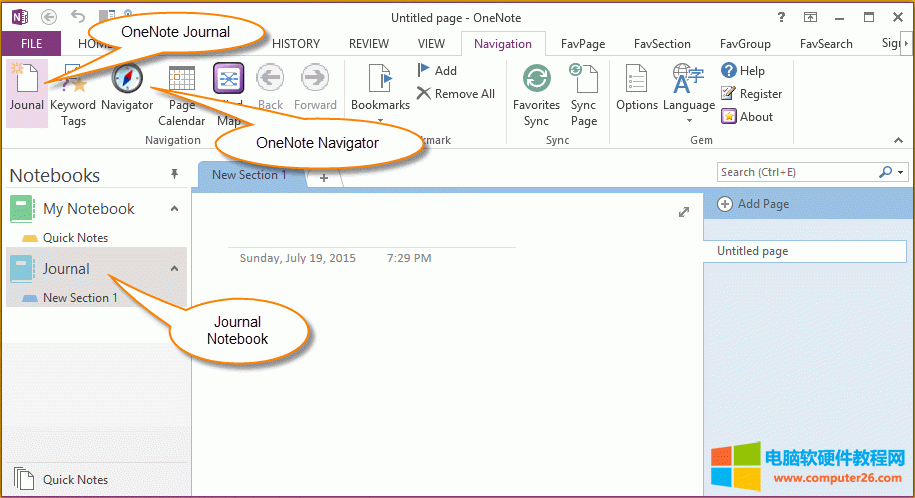
創(chuàng)建日記筆記本
日記功能設(shè)置
接下來,我們設(shè)置“Journal”筆記本作為存放日記的地方。 點擊 “OneNote Gem - Favorites” -> “Navigation” 選項卡 -> “Journal” 功能按鈕。 這個功能在首次使用時將彈出日記選項窗口來進行日記設(shè)置。 這個例子中,我們點擊“Current Notebook”來設(shè)置當前的“Journal”筆記本作為日記存放地方。 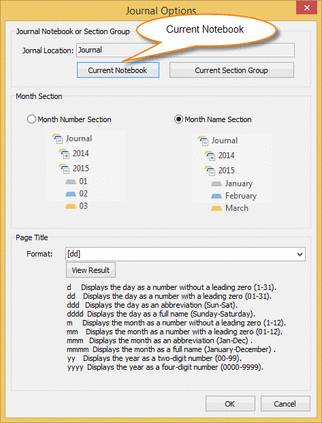
OneNote 日記選項
直接從 OneNote 功能區(qū)創(chuàng)建每日日記
點擊“OK”按鈕后,我們會發(fā)現(xiàn)日記功能在“Journa”筆記本中創(chuàng)建了一個“2015”分區(qū)組,“July”分區(qū)和一個 "19" 頁面。
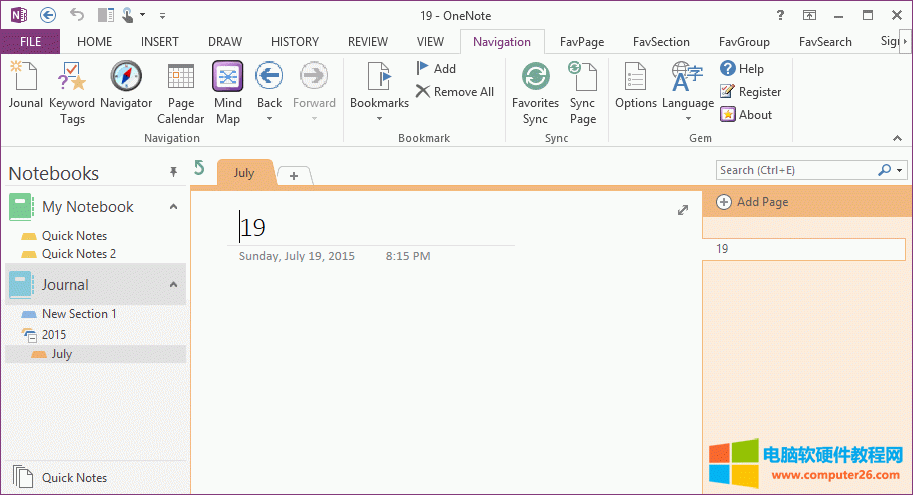
OneNote 日記選項
在沒有運行 OneNote 的情況下直接創(chuàng)建日記
我們也可以在沒有運行 OneNote 的情況下直接創(chuàng)建日記,免去繁瑣的定位筆記問題。 為了實現(xiàn)這個功能,我們需要設(shè)置“OneNote Navigator”在 Windows 啟動的時候自動運行。 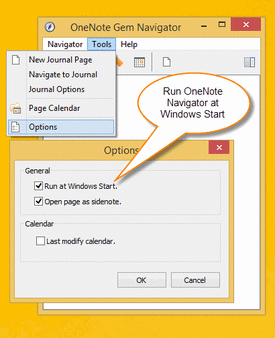
設(shè)置 OneNote Navigator 自啟動
設(shè)置好“OneNote Navigator”自啟動后,在 Windows 的右下角功能區(qū)可以看到“OneNote Navigator”的圖標。右擊“OneNote Navigator”功能區(qū)圖標,在彈出的菜單里點擊“New Journal Page”菜單項,它會彈出今天的日記頁面,這樣,我們就可以開始寫今天的日記了。
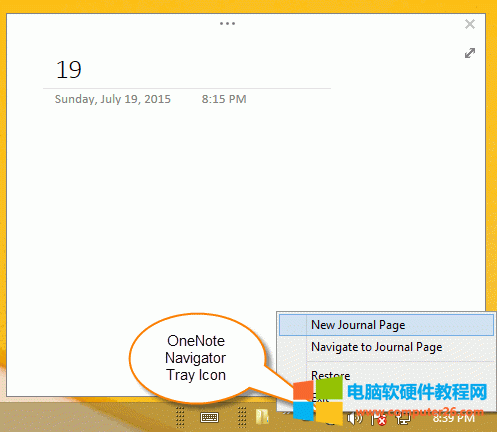
OneNote 小窗口日記
Office辦公軟件是辦公的第一選擇,這個地球人都知道。 |
溫馨提示:喜歡本站的話,請收藏一下本站!